Hướng dẫn vẽ mũi tên trong Word một cách chi tiết và dễ hiểu.
Bài viết này sẽ chỉ bạn cách thức vẽ mũi tên trong Word nhanh chóng, giúp bạn tạo sơ đồ một cách dễ dàng và hiệu quả.
Hướng dẫn dưới đây áp dụng cho phiên bản Office 2013, nhưng với các phiên bản khác, các bước thực hiện tương tự.
Bước 1: Mở thẻ Insert, chọn Illustrations, sau đó vào Shapes và trong mục Lines, chọn kiểu mũi tên bạn muốn vẽ.
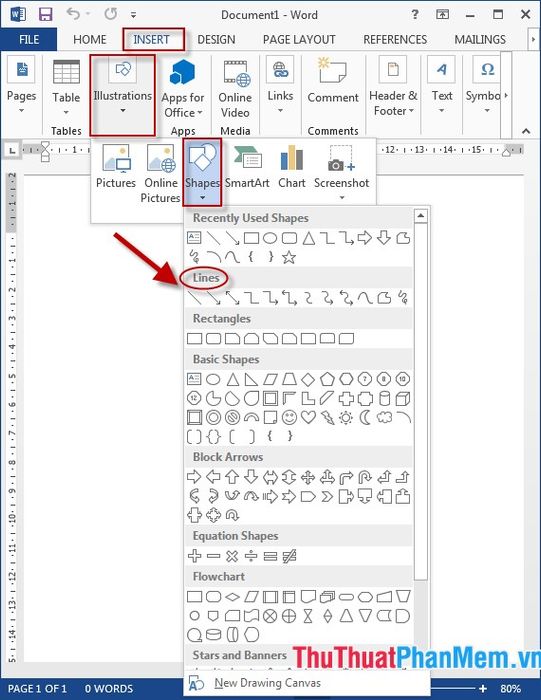
Bước 2: Nhấp chuột vào vị trí bạn muốn vẽ mũi tên, sau đó giữ và kéo chuột theo hướng bạn muốn để hoàn thành hình vẽ.
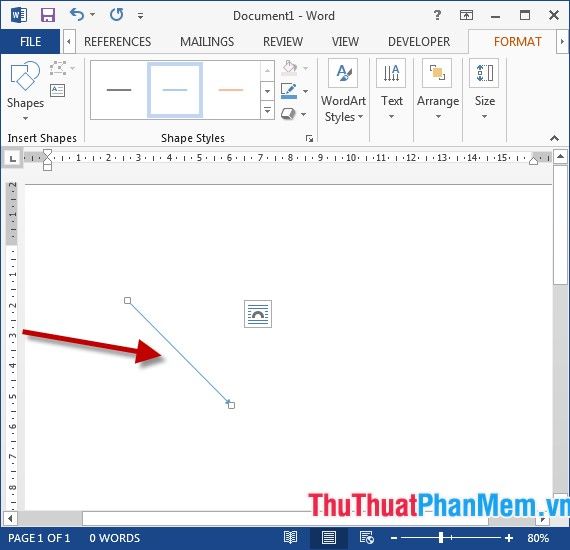
- Để thay đổi chiều dài mũi tên, nhấp vào mũi tên, sau đó kéo các điểm ở hai đầu để điều chỉnh độ dài theo ý muốn.
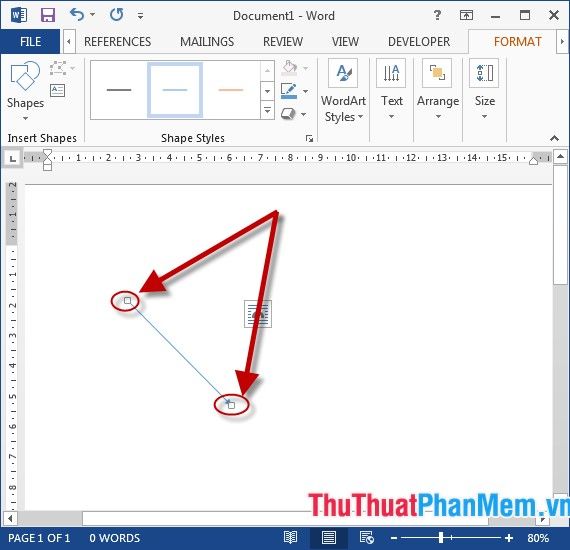
- Nếu bạn muốn thay đổi màu sắc mũi tên, nhấp vào mũi tên, vào Format -> Shapes Outline -> và chọn màu sắc mong muốn.
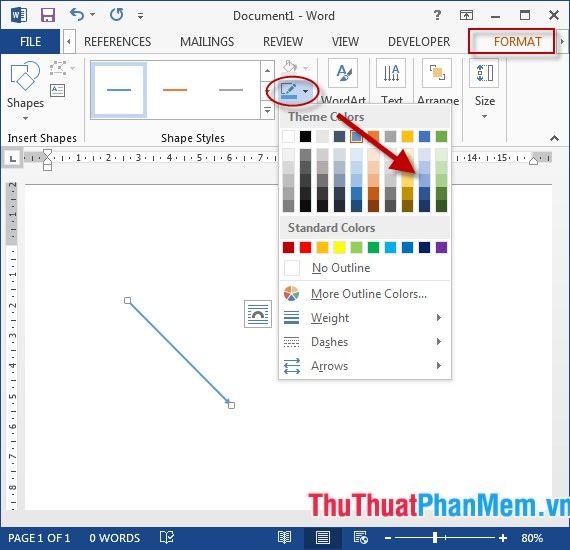
- Để điều chỉnh độ rộng của mũi tên, nhấp vào Format -> Shapes Outline -> Weight -> và chọn độ dày bạn cần thay đổi.
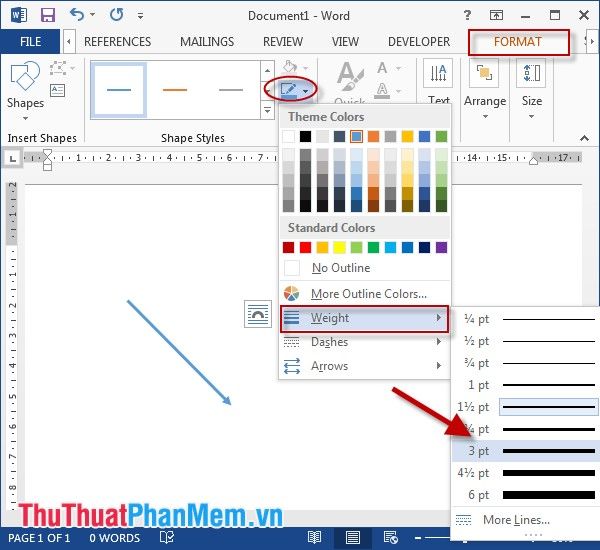
- Để thêm hiệu ứng cho mũi tên, bạn có thể vào Format -> Shapes Effects -> và lựa chọn hiệu ứng phù hợp, ví dụ như hiệu ứng đổ bóng.
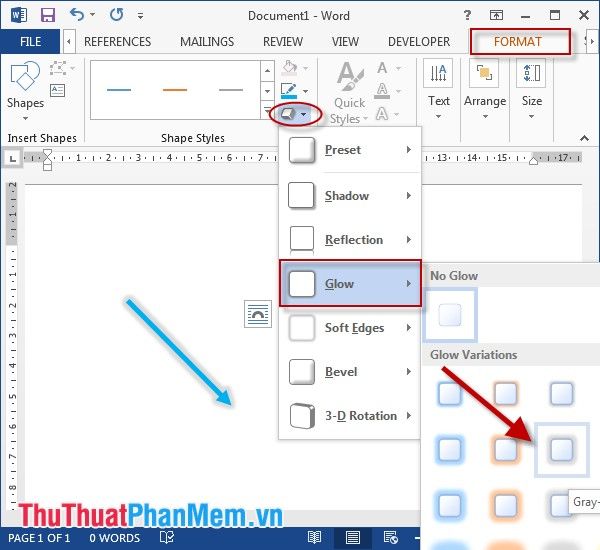
- Ngoài ra, bạn cũng có thể chọn mũi tên cong trong phần Block Arrows: để tạo ra những đường cong mềm mại.
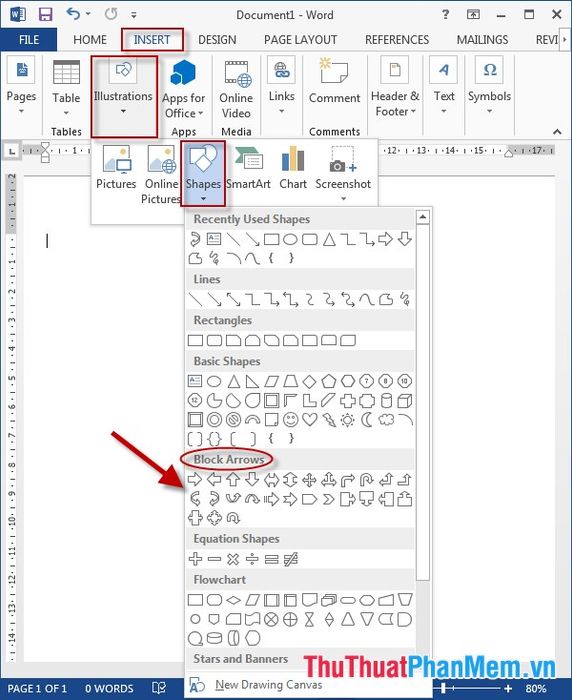
- Đây là kết quả sau khi bạn vẽ mũi tên cong, tạo ra một đường nét mềm mại và linh hoạt hơn.
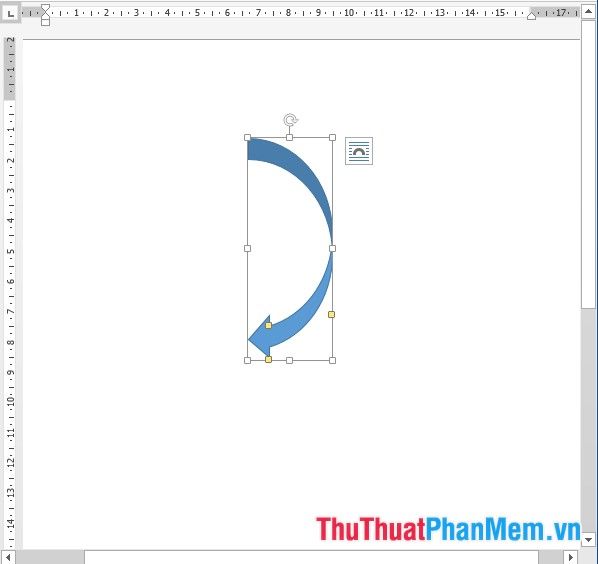
Bài viết trên đã hướng dẫn cách vẽ mũi tên cong trong Word. Hy vọng hướng dẫn này sẽ giúp bạn nâng cao hiệu quả công việc. Chúc bạn thành công!
Có thể bạn quan tâm

Top 5 quán lẩu gà ngon nhất tại Phú Yên

Cách làm hoa hướng dương từ giấy nhún

Bí quyết bảo quản măng khô trong mùa Tết

Top 15 Món Cháo Ngon và Dễ Làm

Top 11 địa điểm thưởng thức món healthy tuyệt ngon tại Hà Nội


